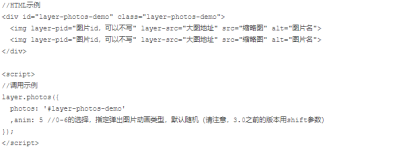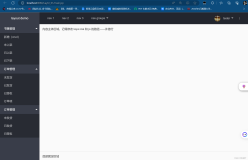LayUI前框框架普及版(二)https://developer.aliyun.com/article/1433690
4.3.4 表头参数
如果你采用的是方法渲染,cols 是一个二维数组,表头参数设定在数组内;如果你采用的自动渲染,表头参数的设定应放在th标签上
| 参数 | 类型 | 说明 | 示例值 |
| field | String | 设定字段名。字段名的设定非常重要,且是表格数据列的唯一标识 | username |
| title | String | 设定标题名称 | 用户名 |
| width | Number/String | 设定列宽,若不填写,则自动分配;若填写,则支持值为:数字、百分比 请结合实际情况,对不同列做不同设定。 | 200 30% |
| minWidth | Number | 局部定义当前常规单元格的最小宽度(默认:60),一般用于列宽自动分配的情况。其优先级高于基础参数中的 cellMinWidth | 100 |
| type | String | 设定列类型。可选值有:normal(常规列,无需设定)checkbox(复选框列)radio(单选框列,layui 2.4.0 新增)numbers(序号列)space(空列) | 任意一个可选值 |
| LAY_CHECKED | Boolean | 是否全选状态(默认:false)。必须复选框列开启后才有效,如果设置 true,则表示复选框默认全部选中。 | true |
| fixed | String | 固定列。可选值有:left(固定在左)、right(固定在右)。一旦设定,对应的列将会被固定在左或右,不随滚动条而滚动。 注意:如果是固定在左,该列必须放在表头最前面;如果是固定在右,该列必须放在表头最后面。 | left(同 true) right |
| hide | Boolean | 是否初始隐藏列,默认:false。layui 2.4.0 新增 | true |
| totalRow | Boolean/Object | 是否开启该列的自动合计功能,默认:false。当开启时,则默认由前端自动合计当前行数据。从 layui 2.5.6 开始: 若接口直接返回了合计行数据,则优先读取接口合计行数据,格式如下:codelayui.code{ "code": 0, "msg": "", "count": 1000, "data": [{}, {}] "totalRow": { "score": "666" ,"experience": "999" }} 如上,在 totalRow 中返回所需统计的列字段名和值即可。 另外,totalRow 字段同样可以通过 parseData 回调来解析成为 table 组件所规定的数据格式。 |
true |
| totalRowText | String | 用于显示自定义的合计文本。layui 2.4.0 新增 | “合计:” |
| sort | Boolean | 是否允许排序(默认:false)。如果设置 true,则在对应的表头显示排序icon,从而对列开启排序功能。注意:不推荐对值同时存在“数字和普通字符”的列开启排序,因为会进入字典序比对。比如:‘贤心’ > ‘2’ > ‘100’,这可能并不是你想要的结果,但字典序排列算法(ASCII码比对)就是如此。 | true |
| unresize | Boolean | 是否禁用拖拽列宽(默认:false)。默认情况下会根据列类型(type)来决定是否禁用,如复选框列,会自动禁用。而其它普通列,默认允许拖拽列宽,当然你也可以设置 true 来禁用该功能。 | false |
| edit | String | 单元格编辑类型(默认不开启)目前只支持:text(输入框) | text |
| event | String | 自定义单元格点击事件名,以便在 tool 事件中完成对该单元格的业务处理 | 任意字符 |
| style | String | 自定义单元格样式。即传入 CSS 样式 | background-color: #5FB878; color: #fff; |
| align | String | 单元格排列方式。可选值有:left(默认)、center(居中)、right(居右) | center |
| colspan | Number | 单元格所占列数(默认:1)。一般用于多级表头 | 3 |
| rowspan | Number | 单元格所占行数(默认:1)。一般用于多级表头 | 2 |
| templet | String | 自定义列模板,模板遵循 laytpl 语法。这是一个非常实用的功能,你可借助它实现逻辑处理,以及将原始数据转化成其它格式,如时间戳转化为日期字符等 | 详见自定义模板 |
| toolbar | String | 绑定工具条模板。可在每行对应的列中出现一些自定义的操作性按钮 | 详见行工具事件 |
//方法渲染: table.render({ cols: [[ //标题栏 {checkbox: true} ,{field: 'id', title: 'ID', width: 80} ,{field: 'username', title: '用户名', width: 120} ]] }); 它等价于自动渲染: <table class="layui-table" lay-data="{基础参数}" lay-filter="test"> <thead> <tr> <th lay-data="{checkbox:true}"></th> <th lay-data="{field:'id', width:80}">ID</th> <th lay-data="{field:'username', width:180}">用户名</th> </tr> </thead> </table>
4.3.5 异步数据接口
数据的异步请求由以下几个参数组成:
| 参数名 | 功能 |
| url | 接口地址。默认会自动传递两个参数:?page=1&limit=30(该参数可通过 request 自定义) page 代表当前页码、limit 代表每页数据量 |
| method | 接口http请求类型,默认:get |
| where | 接口的其它参数。如:where: {token: ‘sasasas’, id: 123} |
| contentType | 发送到服务端的内容编码类型。如果你要发送 json 内容,可以设置:contentType: ‘application/json’ |
| headers | 接口的请求头。如:headers: {token: ‘sasasas’} |
| parseData | 数据格式解析的回调函数,用于将返回的任意数据格式解析成 table 组件规定的数据格式。table 组件默认规定的数据格式为(参考:/demo/table/user/) |
很多时候,您接口返回的数据格式并不一定都符合 table 默认规定的格式,比如: { "status": 0, "message": "", "total": 180, "data": { "item": [{}, {}] } } 那么你需要借助 parseData 回调函数将其解析成 table 组件所规定的数据格式。转换为标准格式 { "code": 0, "msg": "", "count": 1000, "data": [{}, {}] } ------------------------------------------------------------------------------ table.render({ elem: '#demp' ,url: '' ,parseData: function(res){ //res 即为原始返回的数据 return { "code": res.status, //解析接口状态 "msg": res.message, //解析提示文本 "count": res.total, //解析数据长度 "data": res.data.item //解析数据列表 }; } //,…… //其他参数 });
4.4 表单form
layui 针对各种表单元素做了较为全面的UI支持,你无需去书写那些 UI 结构,你只需要写 HTML 原始的 input、select、textarea 这些基本的标签即可。我们在 UI 上的渲染只要求一点,你必须给表单体系所在的父元素加上class=“layui-form”,一切的工作都会在你加载完form模块后,自动完成。
4.4.1 基本使用
<!DOCTYPE html> <html> <head> <meta charset="utf-8"> <title>layui.form小例子</title> <link rel="stylesheet" href="layui.css" media="all"> </head> <body> <form class="layui-form"> <!-- 提示:如果你不想用form,你可以换成div等任何一个普通元素 --> <div class="layui-form-item"> <label class="layui-form-label">输入框</label> <div class="layui-input-block"> <input type="text" name="" placeholder="请输入" autocomplete="off" class="layui-input"> </div> </div> <div class="layui-form-item"> <label class="layui-form-label">下拉选择框</label> <div class="layui-input-block"> <select name="interest" lay-filter="aihao"> <option value="0">写作</option> <option value="1">阅读</option> </select> </div> </div> <div class="layui-form-item"> <label class="layui-form-label">复选框</label> <div class="layui-input-block"> <input type="checkbox" name="like[write]" title="写作"> <input type="checkbox" name="like[read]" title="阅读"> </div> </div> <div class="layui-form-item"> <label class="layui-form-label">开关关</label> <div class="layui-input-block"> <input type="checkbox" lay-skin="switch"> </div> </div> <div class="layui-form-item"> <label class="layui-form-label">开关开</label> <div class="layui-input-block"> <input type="checkbox" checked lay-skin="switch"> </div> </div> <div class="layui-form-item"> <label class="layui-form-label">单选框</label> <div class="layui-input-block"> <input type="radio" name="sex" value="0" title="男"> <input type="radio" name="sex" value="1" title="女" checked> </div> </div> <div class="layui-form-item layui-form-text"> <label class="layui-form-label">请填写描述</label> <div class="layui-input-block"> <textarea placeholder="请输入内容" class="layui-textarea"></textarea> </div> </div> <div class="layui-form-item"> <div class="layui-input-block"> <button class="layui-btn" lay-submit lay-filter="*">立即提交</button> <button type="reset" class="layui-btn layui-btn-primary">重置</button> </div> </div> <!-- 更多表单结构排版请移步文档左侧【页面元素-表单】一项阅览 --> </form> <script src="layui.js"></script> <script> layui.use('form', function(){ var form = layui.form; //各种基于事件的操作,下面会有进一步介绍 }); </script> </body> </html>
4.4.2 更新渲染
有些时候,你的有些表单元素可能是动态插入的。这时 form 模块 的自动化渲染是会对其失效的。虽然我们没有双向绑定机制,但没有关系,你只需要执行 form.render(type, filter); 方法即可。
第一个参数:type,为表单的 type 类型,可选。默认对全部类型的表单进行一次更新。可局部刷新的 type 如下表:
| 参数(type)值 | 描述 |
| select | 刷新select选择框渲染 |
| checkbox | 刷新checkbox复选框(含开关)渲染 |
| radio | 刷新radio单选框框渲染 |
form.render(); //更新全部 form.render('select'); //刷新select选择框渲染
第二个参数:filter,为 class=“layui-form” 所在元素的 lay-filter=“” 的值。你可以借助该参数,对表单完成局部更新。
【HTML】 <div class="layui-form" lay-filter="test1"> … </div> <div class="layui-form" lay-filter="test2"> … </div> 【JavaScript】 form.render(null, 'test1'); //更新 lay-filter="test1" 所在容器内的全部表单状态 form.render('select', 'test2'); //更新 lay-filter="test2" 所在容器内的全部 select 状态 //……
4.4.3 预设元素属性
<input type="text" lay-verify="email"> <input type="checkbox" checked lay-skin="switch" lay-filter="encrypt" title="是否加密"> <button lay-submit>提交</button>
上述的lay-verify、lay-skin、lay-filter、lay-submit神马的都是我们所说的预设的元素属性,他们可以使得一些交互操作交由form模块内部、或者你来借助form提供的JS接口精确控制。目前我们可支持的属性如下表所示:
| 属性名 | 属性值 | 说明 |
| title | 任意字符 | 设定元素名称,一般用于checkbox、radio框 |
| lay-skin | switch(开关风格) primary(原始风格) | 定义元素的风格,目前只对 checkbox 元素有效,可将其转变为开关样式 |
| lay-ignore | 任意字符或不设值 | 是否忽略元素美化处理。设置后,将不会对该元素进行初始化渲染,即保留系统风格 |
| lay-filter | 任意字符 | 事件过滤器,主要用于事件的精确匹配,跟选择器是比较类似的。其实它并不私属于form模块,它在 layui 的很多基于事件的接口中都会应用到。 |
| lay-verify | required(必填项) phone(手机号) email(邮箱) url(网址) number(数字) date(日期) identity(身份证) 自定义值 | 同时支持多条规则的验证,格式:lay-verify=“验证A|验证B” 如:lay-verify=“required|phone|number” 另外,除了我们内置的校验规则,你还可以给他设定任意的值,比如lay-verify=“pass”,那么你就需要借助form.verify()方法对pass进行一个校验规则的定义。详见表单验证 |
| lay-verType | tips(吸附层) alert(对话框) msg(默认) | 用于定义异常提示层模式。 |
| lay-reqText | 任意字符 | 用于自定义必填项(即设定了 lay-verify=“required” 的表单)的提示文本 注意:该功能为 layui 2.5.0 新增 |
| lay-submit | 无需填写值 | 绑定触发提交的元素,如button |
4.4.4 事件监听
语法:form.on(‘event(过滤器值)’, callback);
form模块在 layui 事件机制中注册了专属事件,所以当你使用layui.onevent()自定义模块事件时,请勿占用form名。form支持的事件如下:
| event | 描述 |
| select | 监听select下拉选择事件 |
| checkbox | 监听checkbox复选框勾选事件 |
| switch | 监听checkbox复选框开关事件 |
| radio | 监听radio单选框事件 |
| submit | 监听表单提交事件 |
默认情况下,事件所监听的是全部的form模块元素,但如果你只想监听某一个元素,使用事件过滤器即可。如:
form.on('select(test)', function(data){ console.log(data); });
4.4.4.1 监听select选择
下拉选择框被选中时触发,回调函数返回一个object参数,携带两个成员:
form.on('select(filter)', function(data){ console.log(data.elem); //得到select原始DOM对象 console.log(data.value); //得到被选中的值 console.log(data.othis); //得到美化后的DOM对象 });
注意:如果你想监听所有的select,去掉过滤器*(filter)*即可。
4.4.4.2 监听checkbox复选
复选框点击勾选时触发,回调函数返回一个object参数,携带两个成员:
form.on('checkbox(filter)', function(data){ console.log(data.elem); //得到checkbox原始DOM对象 console.log(data.elem.checked); //是否被选中,true或者false console.log(data.value); //复选框value值,也可以通过data.elem.value得到 console.log(data.othis); //得到美化后的DOM对象 });
4.4.4.3 监听switch开关
开关被点击时触发,回调函数返回一个object参数,携带两个成员:
form.on('switch(filter)', function(data){ console.log(data.elem); //得到checkbox原始DOM对象 console.log(data.elem.checked); //开关是否开启,true或者false console.log(data.value); //开关value值,也可以通过data.elem.value得到 console.log(data.othis); //得到美化后的DOM对象 });
4.4.4.4 监听radio单选
radio单选框被点击时触发,回调函数返回一个object参数,携带两个成员:
form.on('radio(filter)', function(data){ console.log(data.elem); //得到radio原始DOM对象 console.log(data.value); //被点击的radio的value值 });
4.4.4.5 监听submit提交
按钮点击或者表单被执行提交时触发,其中回调函数只有在验证全部通过后才会进入,回调返回三个成员:
form.on('submit(*)', function(data){ console.log(data.elem) //被执行事件的元素DOM对象,一般为button对象 console.log(data.form) //被执行提交的form对象,一般在存在form标签时才会返回 console.log(data.field) //当前容器的全部表单字段,名值对形式:{name: value} return false; //阻止表单跳转。如果需要表单跳转,去掉这段即可。 });
**注意:**上述的*submit(*)*中的 * 号为事件过滤器的值,是在你绑定执行提交的元素时设定的,如:
<button lay-submit lay-filter="*">提交</button>
你可以把*号换成任意的值,如:*lay-filter=“go”,但监听事件时也要改成 form.on(‘submit(go)’, callback);
4.4.5 表单赋值 / 取值
语法:form.val(‘filter’, object);
用于给指定表单集合的元素赋值和取值。如果 object 参数存在,则为赋值;如果 object 参数不存在,则为取值。
//给表单赋值 form.val("formTest", { //formTest 即 class="layui-form" 所在元素属性 lay-filter="" 对应的值 "username": "贤心" // "name": "value" ,"sex": "女" ,"auth": 3 ,"check[write]": true ,"open": false ,"desc": "我爱layui" }); //获取表单区域所有值 var data1 = form.val("formTest");
第二个参数中的键值是表单元素对应的 name 和 value。
4.4.6 表单验证
只需要在表单元素上加上 lay-verify=“” 属性值即可。如:
<input type="text" lay-verify="email"> 还同时支持多条规则的验证,如下: <input type="text" lay-verify="required|phone|number">
也可以自定义复杂校验
form.verify({ username: function(value, item){ //value:表单的值、item:表单的DOM对象 if(!new RegExp("^[a-zA-Z0-9_\u4e00-\u9fa5\\s·]+$").test(value)){ return '用户名不能有特殊字符'; } if(/(^\_)|(\__)|(\_+$)/.test(value)){ return '用户名首尾不能出现下划线\'_\''; } if(/^\d+\d+\d$/.test(value)){ return '用户名不能全为数字'; } //如果不想自动弹出默认提示框,可以直接返回 true,这时你可以通过其他任意方式提示(v2.5.7 新增) if(value === 'xxx'){ alert('用户名不能为敏感词'); return true; } } //我们既支持上述函数式的方式,也支持下述数组的形式 //数组的两个值分别代表:[正则匹配、匹配不符时的提示文字] ,pass: [ /^[\S]{6,12}$/ ,'密码必须6到12位,且不能出现空格' ] });
当你自定义了类似上面的验证规则后,你只需要把 key 赋值给输入框的 lay-verify 属性即可:
<input type="text" lay-verify="username" placeholder="请输入用户名"> <input type="password" lay-verify="pass" placeholder="请输入密码">
4.5 穿梭框transfer
4.5.1 快速使用
<!DOCTYPE html> <html> <head> <meta charset="utf-8"> <title>穿梭框组件</title> <link rel="stylesheet" href="../src/css/layui.css"> </head> <body> <div id="test1"></div> <script src="../src/layui.js"></script> <script> layui.use('transfer', function(){ var transfer = layui.transfer; //渲染 transfer.render({ elem: '#test1' //绑定元素 ,data: [ {"value": "1", "title": "李白", "disabled": "", "checked": ""} ,{"value": "2", "title": "杜甫", "disabled": "", "checked": ""} ,{"value": "3", "title": "贤心", "disabled": "", "checked": ""} ] ,id: 'demo1' //定义索引 }); }); </script> </body> </html>
4.5.2 基础参数
| 参数选项 | 说明 | 类型 | 默认值 |
| elem | 指向容器选择器 | String/Object | - |
| title | 穿梭框上方标题 | Array | [‘标题一’, ‘标题二’] |
| data | 数据源 | Array | [{}, {}, …] |
| parseData | 用于对数据源进行格式解析 | Function | 详见数据源格式解析 |
| value | 初始选中的数据(右侧列表) | Array | - |
| id | 设定实例唯一索引,用于基础方法传参使用。 | String | - |
| showSearch | 是否开启搜索 | Boolean | false |
| width | 定义左右穿梭框宽度 | Number | 200 |
| height | 定义左右穿梭框高度 | Number | 340 |
| text | 自定义文本,如空数据时的异常提示等。 text: { none: ‘无数据’ //没有数据时的文案 ,searchNone: ‘无匹配数据’ //搜索无匹配数据时的文案} ` |
Object | - |
| onchange | 左右数据穿梭时的回调 | Function | 详见穿梭时的回调 |
4.5.3 数据源格式解析
数据格式解析的回调函数,用于将任意数据格式解析成 transfer 组件规定的数据格式,以下是合法的数据格式如下:
合法的数据格式
[ {"value": "1", "title": "李白", "disabled": "", "checked": ""} ,{"value": "2", "title": "杜甫", "disabled": "", "checked": ""} ,{"value": "3", "title": "贤心", "disabled": "", "checked": ""} ]
不符合规范的数据格式
[ {"id": "1", "name": "李白"} ,{"id": "2", "name": "杜甫"} ,{"id": "3", "name": "贤心"} ]
需要将其解析成 transfer 组件所规定的数据格式:
transfer.render({ elem: '#text1' ,data: [ {"id": "1", "name": "李白"} ,{"id": "2", "name": "杜甫"} ,{"id": "3", "name": "贤心"} ] ,parseData: function(res){ return { "value": res.id //数据值 ,"title": res.name //数据标题 ,"disabled": res.disabled //是否禁用 ,"checked": res.checked //是否选中 } } });
4.5.4 获得右侧数据
穿梭框的右侧数据通常被认为是选中数据,因此你需要得到它并提交到后台
transfer.render({ elem: '#test' ,data: [] ,id: 'demo1' //定义索引 }); //获得右侧数据 var getData = transfer.getData('demo1');
4.6 轮播图carousel
carousel 是 layui 2.0 版本中新增的全新模块,主要适用于跑马灯/轮播等交互场景。它并非单纯地为焦点图而生,准确地说,它可以满足任何类型内容的轮播式切换操作,更可以胜任 FullPage (全屏上下轮播)的需求,简洁而不失强劲,灵活而优雅。
4.6.1 快速使用
[外链图片转存失败,源站可能有防盗链机制,建议将图片保存下来直接上传(img-oe8746PI-1686143517960)(LayUI.assets/image-20210220143512808.png)]
<!DOCTYPE html> <html> <head> <meta charset="utf-8"> <title>carousel模块快速使用</title> <link rel="stylesheet" href="/static/build/layui.css" media="all"> </head> <body> <div class="layui-carousel" id="test1"> <div carousel-item> <div>条目1</div> <div>条目2</div> <div>条目3</div> <div>条目4</div> <div>条目5</div> </div> </div> <!-- 条目中可以是任意内容,如:<img src=""> --> <script src="/static/build/layui.js"></script> <script> layui.use('carousel', function(){ var carousel = layui.carousel; //建造实例 carousel.render({ elem: '#test1' ,width: '100%' //设置容器宽度 ,arrow: 'always' //始终显示箭头 //,anim: 'updown' //切换动画方式 }); }); </script> </body> </html>
在HTML结构中,只需要简单地注意这两项:
- 外层元素的 class=“layui-carousel” 用来标识为一个轮播容器
- 内层元素的属性 carousel-item 用来标识条目
而 id 则用于carousel模块建造实例的元素指向,剩下的工作,就是按照你的实际需求,给方法设置不同的基础参数了。
4.6.2 基础参数
通过核心方法:carousel.render(options) 来对轮播设置基础参数,也可以通过方法:carousel.set(options) 来设定全局基础参数.
| 可选项 | 说明 | 类型 | 默认值 |
| elem | 指向容器选择器,如:elem: ‘#id’。也可以是DOM对象 | string/object | 无 |
| width | 设定轮播容器宽度,支持像素和百分比 | string | ‘600px’ |
| height | 设定轮播容器高度,支持像素和百分比 | string | ‘280px’ |
| full | 是否全屏轮播 | boolean | false |
| anim | 轮播切换动画方式,可选值为:default(左右切换)updown(上下切换)fade(渐隐渐显切换) | string | ‘default’ |
| autoplay | 是否自动切换 | boolean | true |
| interval | 自动切换的时间间隔,单位:ms(毫秒),不能低于800 | number | 3000 |
| index | 初始开始的条目索引 | number | 0 |
| arrow | 切换箭头默认显示状态,可选值为:hover(悬停显示)always(始终显示)none(始终不显示) | string | ‘hover’ |
| indicator | 指示器位置,可选值为:inside(容器内部)outside(容器外部)none(不显示) 注意:如果设定了 anim:‘updown’,该参数将无效 | string | ‘inside’ |
| trigger | 指示器的触发事件 | string | ‘click’ |
4.6.3 切换事件
轮播的每一次切换时触发,回调函数返回一个object参数,携带的成员如下:
var carousel = layui.carousel; //监听轮播切换事件 carousel.on('change(test1)', function(obj){ //test1来源于对应HTML容器的 lay-filter="test1" 属性值 console.log(obj.index); //当前条目的索引 console.log(obj.prevIndex); //上一个条目的索引 console.log(obj.item); //当前条目的元素对象 });
4.6.4 重置轮播
在执行 carousel.render(options) 方法时,有返回一个当前实例的对象。该对象包含了用于操作当前轮播的一些属性和方法。
var ins = carousel.render(options); //重置轮播 ins.reload(options);
1">
条目1
条目2
条目3
条目4
条目5
```
在HTML结构中,只需要简单地注意这两项:
- 外层元素的 class=“layui-carousel” 用来标识为一个轮播容器
- 内层元素的属性 carousel-item 用来标识条目
而 id 则用于carousel模块建造实例的元素指向,剩下的工作,就是按照你的实际需求,给方法设置不同的基础参数了。
4.6.2 基础参数
通过核心方法:carousel.render(options) 来对轮播设置基础参数,也可以通过方法:carousel.set(options) 来设定全局基础参数.
| 可选项 | 说明 | 类型 | 默认值 |
| elem | 指向容器选择器,如:elem: ‘#id’。也可以是DOM对象 | string/object | 无 |
| width | 设定轮播容器宽度,支持像素和百分比 | string | ‘600px’ |
| height | 设定轮播容器高度,支持像素和百分比 | string | ‘280px’ |
| full | 是否全屏轮播 | boolean | false |
| anim | 轮播切换动画方式,可选值为:default(左右切换)updown(上下切换)fade(渐隐渐显切换) | string | ‘default’ |
| autoplay | 是否自动切换 | boolean | true |
| interval | 自动切换的时间间隔,单位:ms(毫秒),不能低于800 | number | 3000 |
| index | 初始开始的条目索引 | number | 0 |
| arrow | 切换箭头默认显示状态,可选值为:hover(悬停显示)always(始终显示)none(始终不显示) | string | ‘hover’ |
| indicator | 指示器位置,可选值为:inside(容器内部)outside(容器外部)none(不显示) 注意:如果设定了 anim:‘updown’,该参数将无效 | string | ‘inside’ |
| trigger | 指示器的触发事件 | string | ‘click’ |
4.6.3 切换事件
轮播的每一次切换时触发,回调函数返回一个object参数,携带的成员如下:
var carousel = layui.carousel; //监听轮播切换事件 carousel.on('change(test1)', function(obj){ //test1来源于对应HTML容器的 lay-filter="test1" 属性值 console.log(obj.index); //当前条目的索引 console.log(obj.prevIndex); //上一个条目的索引 console.log(obj.item); //当前条目的元素对象 });
4.6.4 重置轮播
在执行 carousel.render(options) 方法时,有返回一个当前实例的对象。该对象包含了用于操作当前轮播的一些属性和方法。
var ins = carousel.render(options); //重置轮播 ins.reload(options);
618,清华社 IT BOOK 多得图书活动开始啦!活动时间为 2023 年 6 月 7 日至 6 月 18 日,清华
社为您精选多款高分好书,涵盖了 C++、Java、Python、前端、后端、数据库、算法与机器学习等多
个 IT 开发领域,适合不同层次的读者。全场 5 折,扫码领券更有优惠哦!快来京东点击链接 IT BOOK
多得(或扫描京东二维码)查看详情吧!